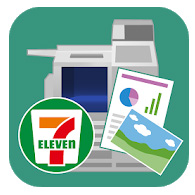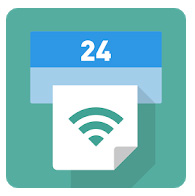スマホのカメラがどんどん高性能になっています。思い出の一枚をスマホで撮る人も多いのではないでしょうか。その写真をプリントしたい、またはいくつかの写真で思い出のフォトブックをつくりたいと考えている人も多いかと思います。
最近では自宅だけでなく、コンビニなどでも手軽に印刷できるのをご存知でしょうか。難しい設定や事前準備が必要に思われがちですが、実は簡単な準備をするだけで印刷できてしまうのです。
今回はスマホで撮った写真を様々な場所、媒体で印刷する方法を紹介します。
いつでも好きな時にできる! 自宅でプリントする方法
スマホでプリントする方法はいくつかありますが、そのなかに自宅でプリントする方法があります。メリットとしては自分の好きなタイミングでできる、プリンターがあって一度設定ができていれば素早くできる点などがあります。
AndroidとiPhoneで共通しているやり方としては、プリンターの製造元(CanonやEpsonなど)がリリースしているアプリをダウンロードして、アプリから印刷をする方法です。面倒な設定をせずにスマホからプリントできるのでスマホからのプリントでは一番手早くできます。
そのほかには、PCとスマホを接続してデータを移行してから印刷する方法や、スマホからのメールに写真を添付する方法、スマホのSDカードをPCに差し込んで読み込むといった方法もあります。データのやり取りの方法がたくさんあって、PCとプリンターの設定が済んでいれば手早く印刷できるのが自宅での印刷のメリットと言えます。
コンビニで手軽に素早く印刷!
自宅にPCがない、もっと手軽にプリントしたい人にはコンビニでの印刷がオススメです。手早くできて、スマホさえあればすぐに印刷に取りかかれるのがメリットです。コンビニでのプリント方法はいくつかやり方はありますが、代表的で簡単な方法としては「ネットプリント予約」があります。セブン-イレブンが特に簡単なので例として紹介します。
セブン-イレブンでネットプリント予約をするには、まず、「かんたんnetprint」という専用のアプリをダウンロードします。ダウンロードできたらアプリを起動し、印刷したい写真(スマホ本体に保存されているもの)を選びます。その後メールアドレスと任意のパスワードを設定すればスマホでの操作は終了です。
予約番号が表示されるので、セブン-イレブンのコピー機で「ネットプリント」を選択して予約番号とパスワードを入力すれば印刷できます。難しい設定をせず、手軽に利用できるので機械が苦手な方にもオススメです。
そのほかのコンビニでの方法
セブン-イレブンでの印刷方法が特にわかりやすく、簡単だったので紹介しましたが、ほかのコンビニでもスマホで撮った写真を印刷することができます。ファミリーマートやローソンで印刷する場合は「printsmash」というアプリを使います。
まず、アプリをダウンロードした後、コンビニのコピー機でネットプリントを選択します。そして、「printsmash」を起動して写真があることを確認してからスマホとコピー機をWi-Fi接続します(androidでは自動で接続されます。iPhoneの場合は手動で接続する必要があります)。
その後、スマホから印刷した写真のデータを送信し、コピー機のほうで印刷するサイズなどを決めたら印刷できます。
コンビニでの印刷は、自宅にPCがない場合やプリンターのインクがなくなった場合でも印刷できます。PDF形式であれば写真だけでなく、文書も印刷できるのも便利です。また、サイズ指定だけでなく、複数枚を並べる、カレンダー形式にするなど細かく設定できるので、身近にあるコンビニでスマホの写真を印刷してみてはいかがでしょうか。















 DIME MAGAZINE
DIME MAGAZINE